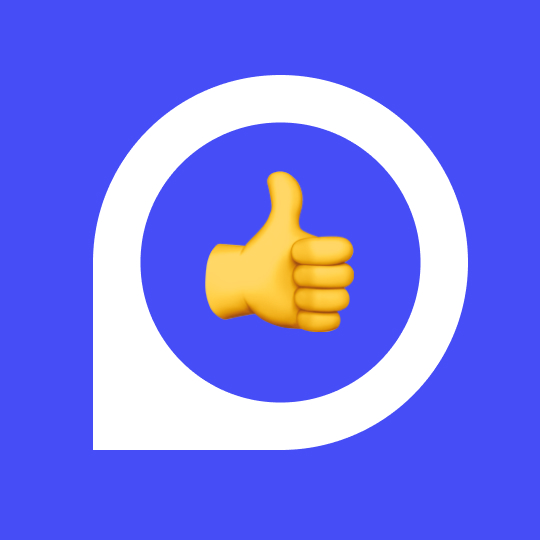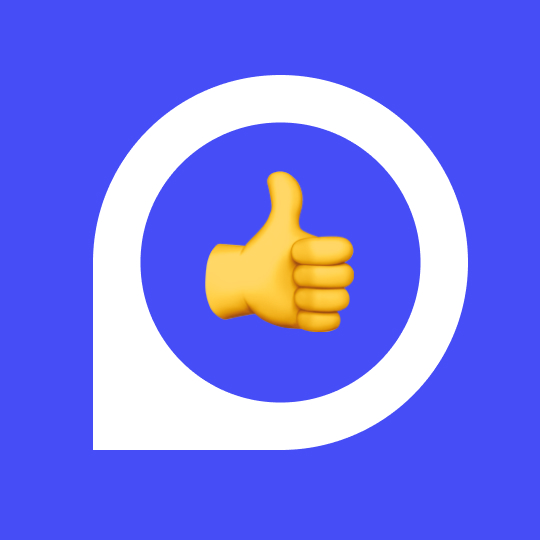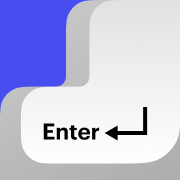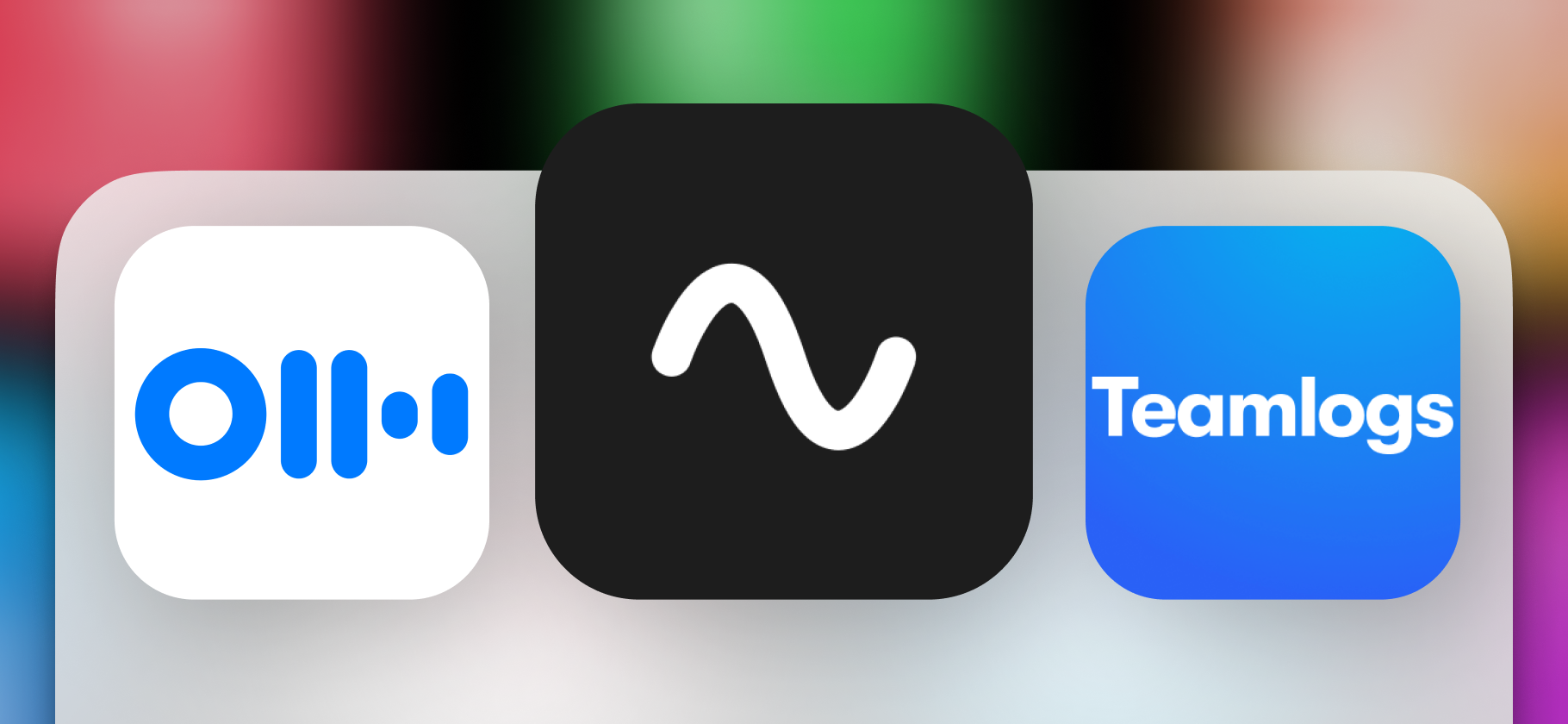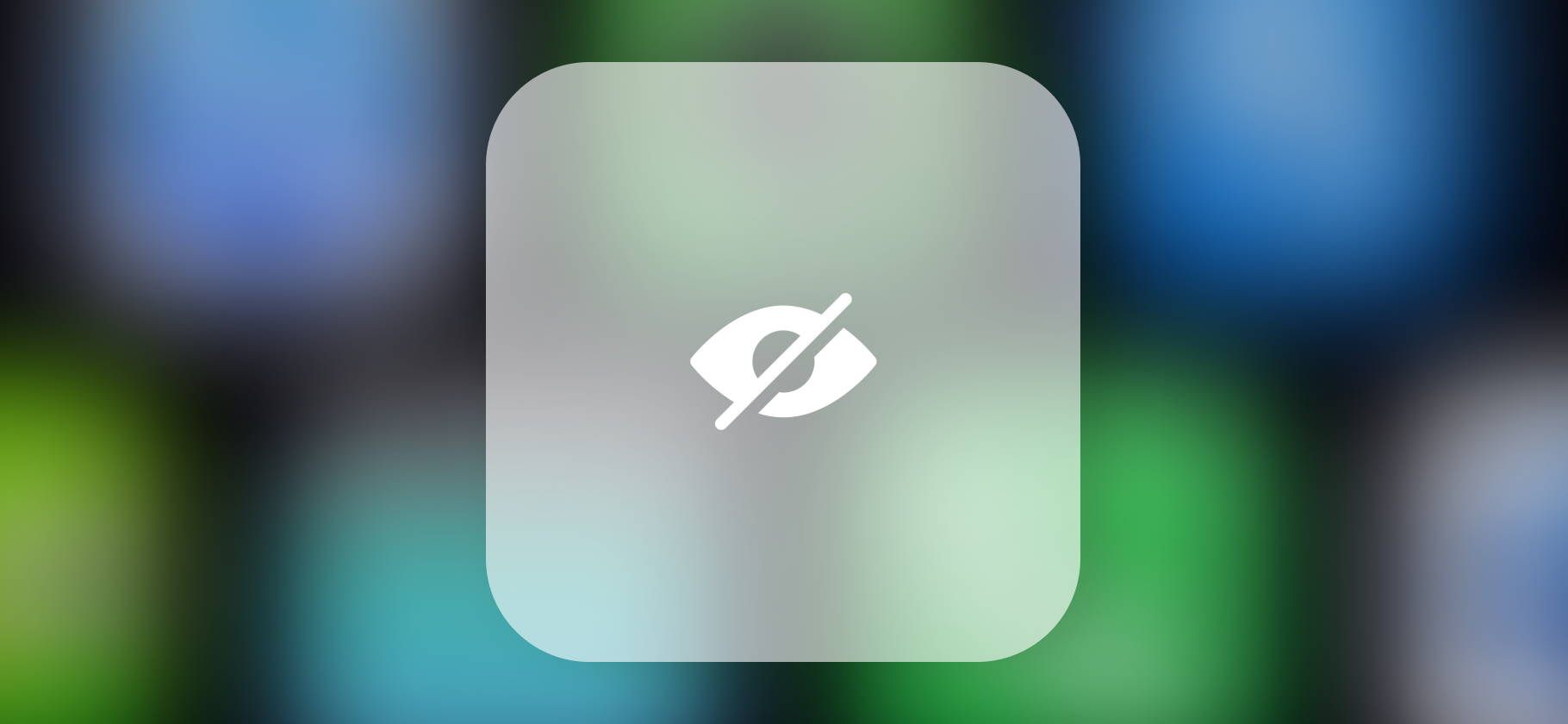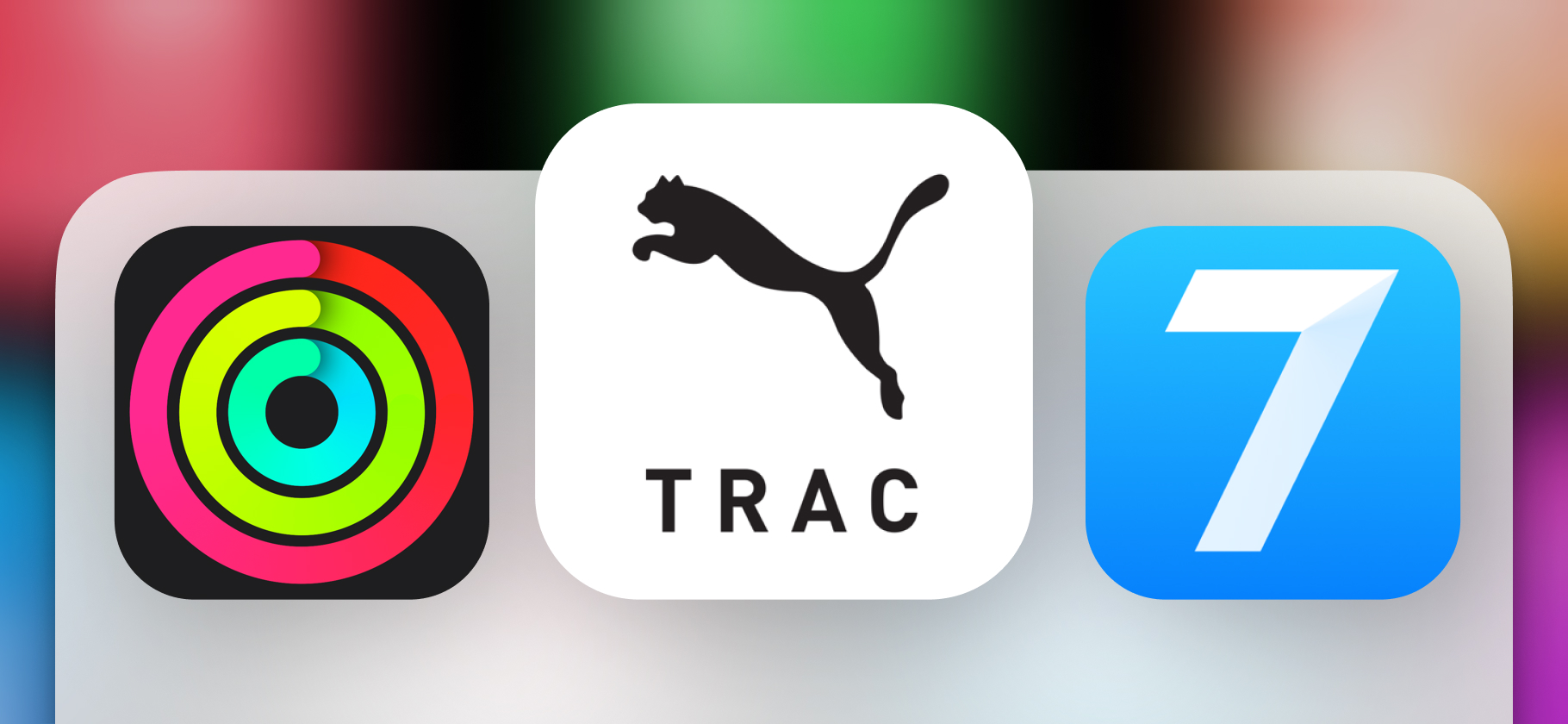Рекомендую Buildin.AI — отличный аналог Notion, в котором я веду учет финансов
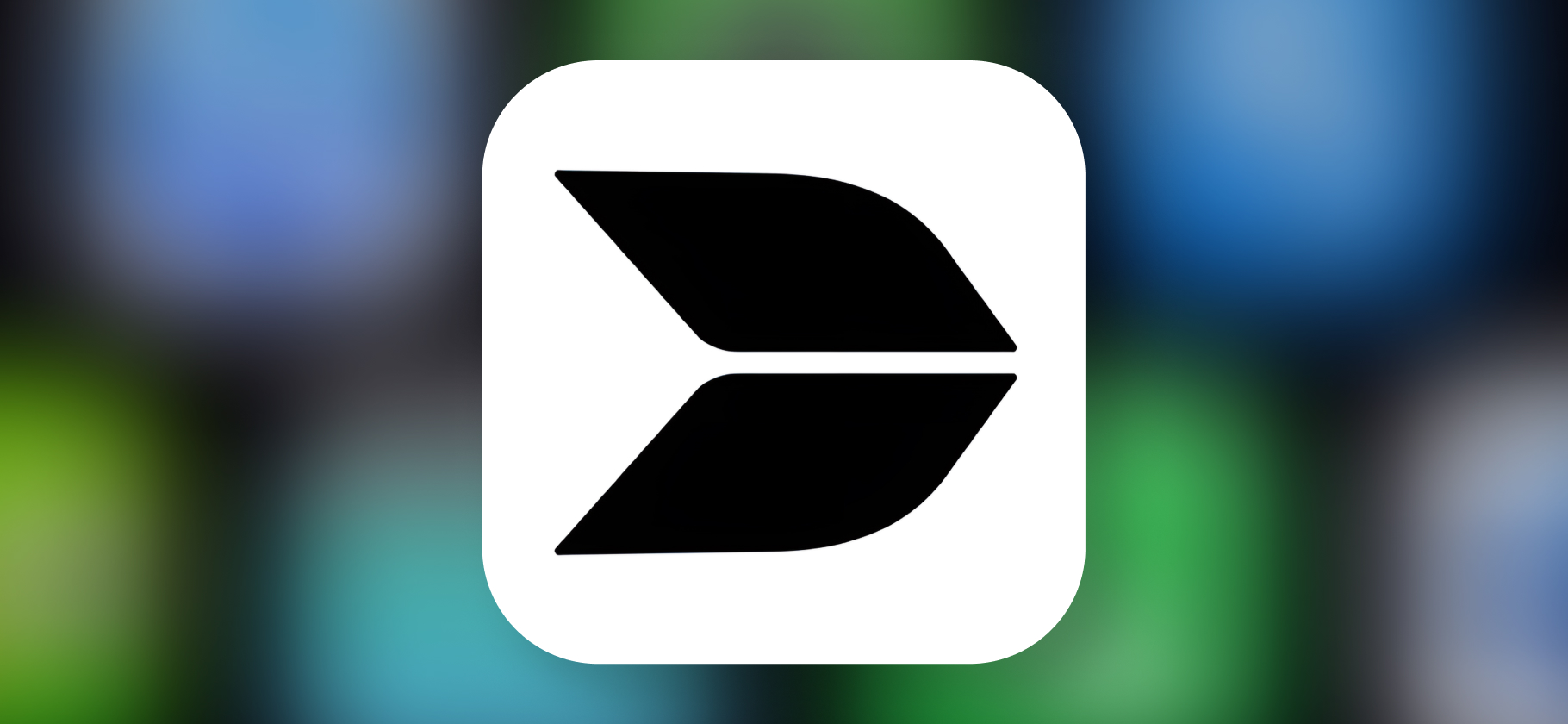
Это история из Сообщества. Редакция задала вопросы, бережно отредактировала и оформила по стандартам журнала
После новостей об уходе Notion из России я начал искать замену сервису.
Расскажу подробно, какие аналоги Notion пробовал, как нашел подходящий мне вариант и для чего его использую сейчас.
Notion и поиск альтернативы
Я использовал Notion для многих целей: учитывал финансы, составлял долгосрочные планы, записывал конспекты, хранил рабочие и личные файлы. Главным для меня было то, что приложение просто понять на базовом уровне. Чем дольше изучаешь Notion, тем больше узнаешь о его продвинутых возможностях и функциях.
Когда появилась новость об уходе Notion, я начал искать аналоги — российские и зарубежные. Чаще всего они попадались в различных подборках на сайтах и в соцсетях. Мне было важно, чтобы новый сервис копировал возможности Notion. В первую очередь были нужны функции Relation и Rollup, которые позволяют синхронизировать между собой таблицы и быстро переходить из одной в другую.
Я опробовал российские сервисы Yonote и Week, а также зарубежные Obsidian и Anytype. В первых не было необходимых мне функций, да и экспорт информации из Notion работал криво, а вторые фундаментально отличались от Notion — интерфейсом, структурой и логикой работы. Я не был готов погружаться в совершенно новое приложение.
Впервые о Buildin.AI я узнал из телеграм-канала «Мария о Notion», позже наткнулся на сервис в очередной подборке. По сути, это китайский аналог Notion. Я протестировал его и удивился, что в нем есть все, что мне нужно.
Как перенести данные из Notion
Один из главных плюсов Buildin.AI — импорт из Notion с помощью API. Это суперудобно, быстро и качественно, а главное — такой способ сохраняет расположение элементов и ссылки внутри документов.
Составил инструкцию, как импортировать информацию из Notion.
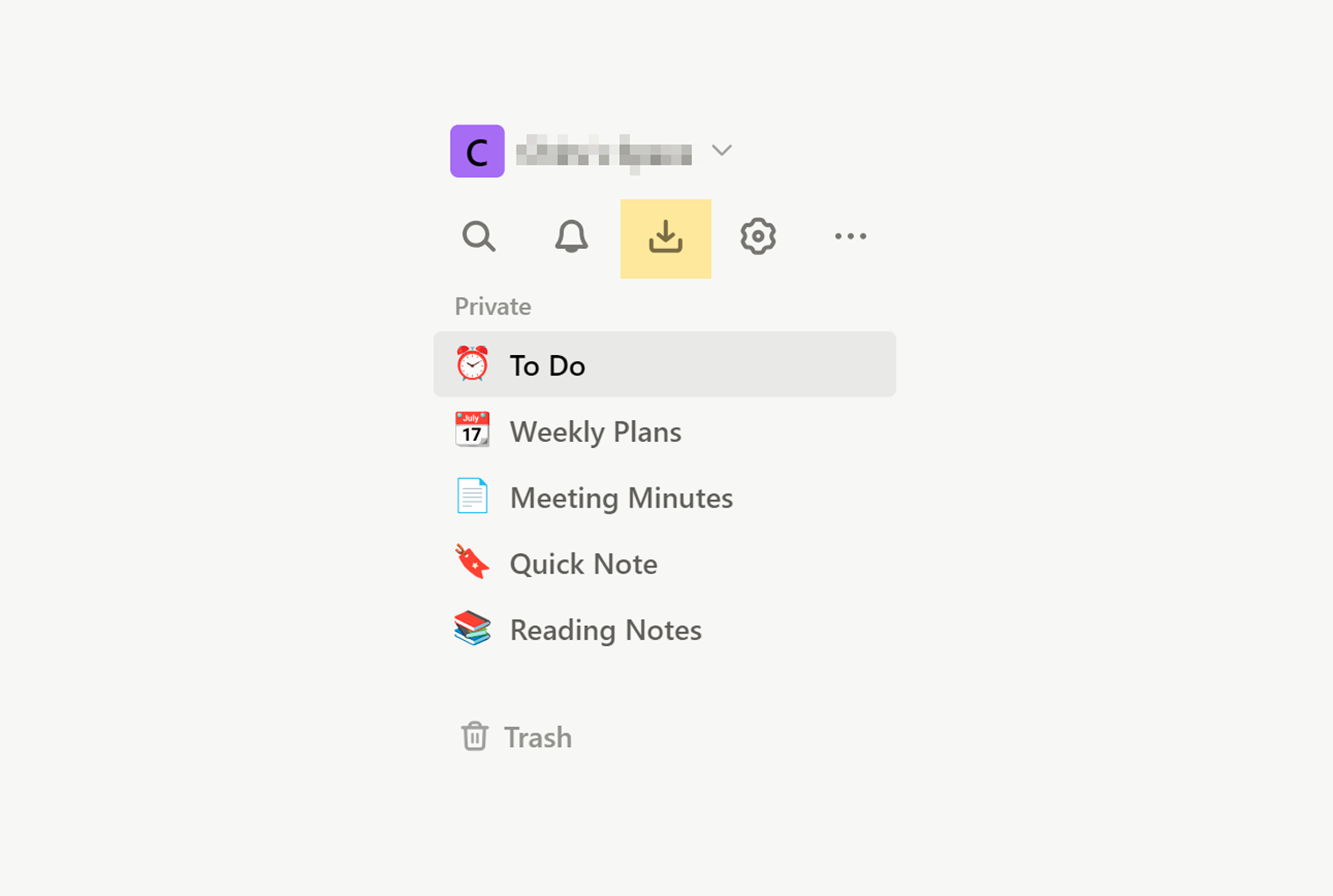

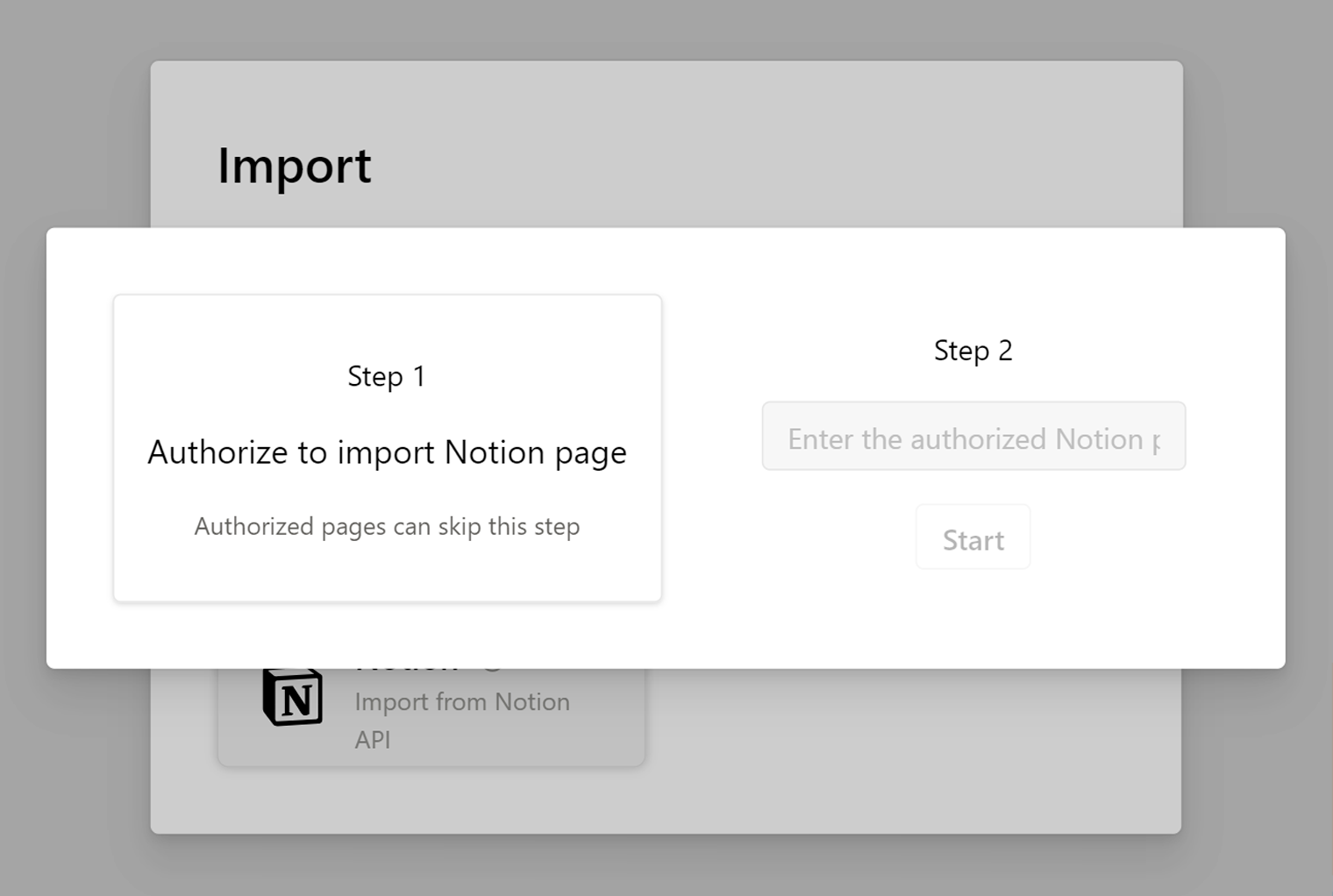
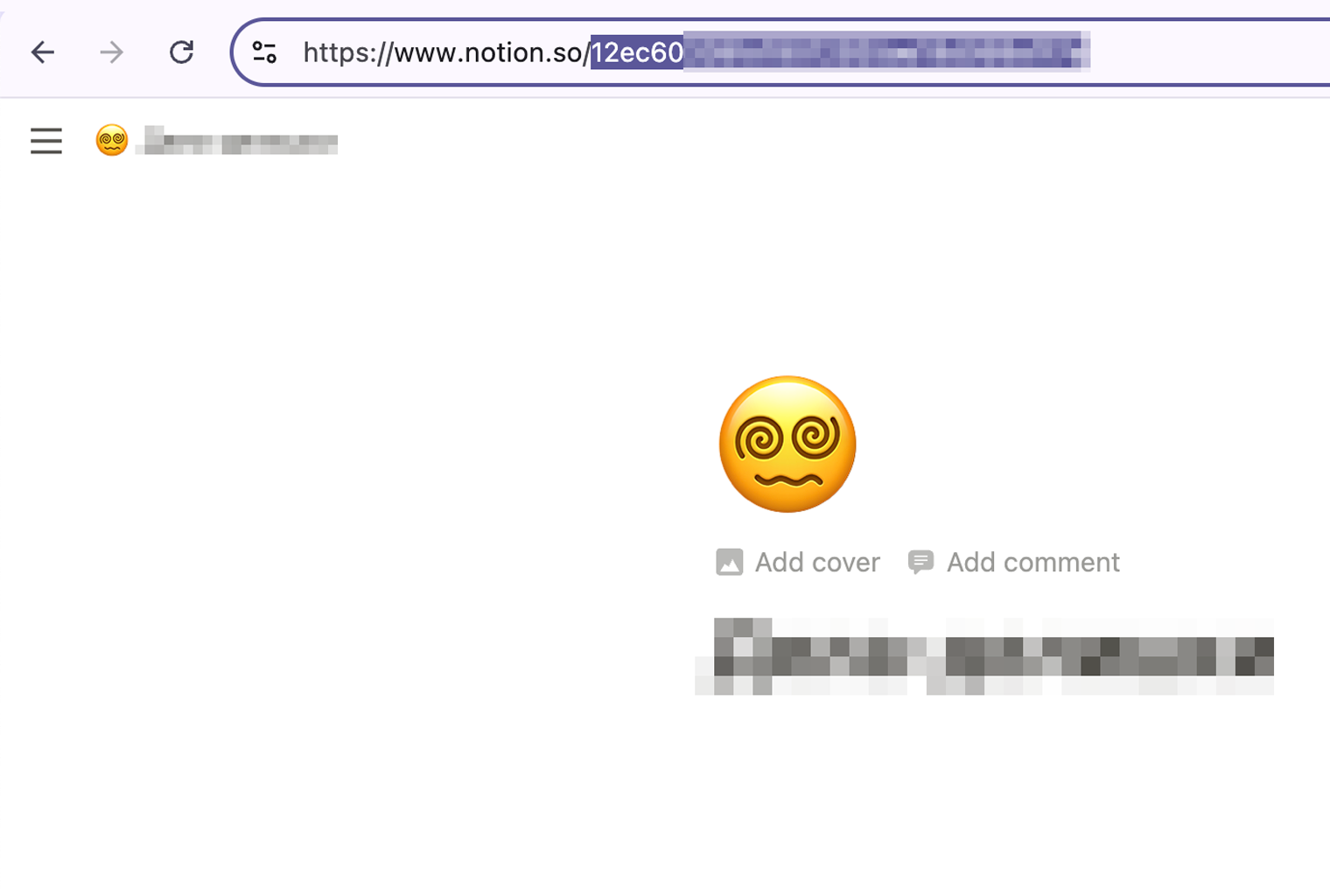
Как вести учет расходов в приложении
В Notion я построил удобную систему ведения финансов, а после ухода сервиса перенес ее в Buildin.AI. В основе системы лежат базы данных — проще говоря, таблицы. Расскажу, в чем их особенность, на примере таблиц для списка и категорий расходов.
Начнем с создания таблицы. На пустой странице необходимо ввести символ «/» — он запустит меню с вариантами того, что можно добавить. Например, комбинация /Page создаст новую страницу, а /Numbered List — нумерованный список.
Для таблицы необходимо ввести команду /Table. Создаем сразу две штуки — для списка трат и категорий. Так их и назовем. Продолжение инструкции — в описании картинок.
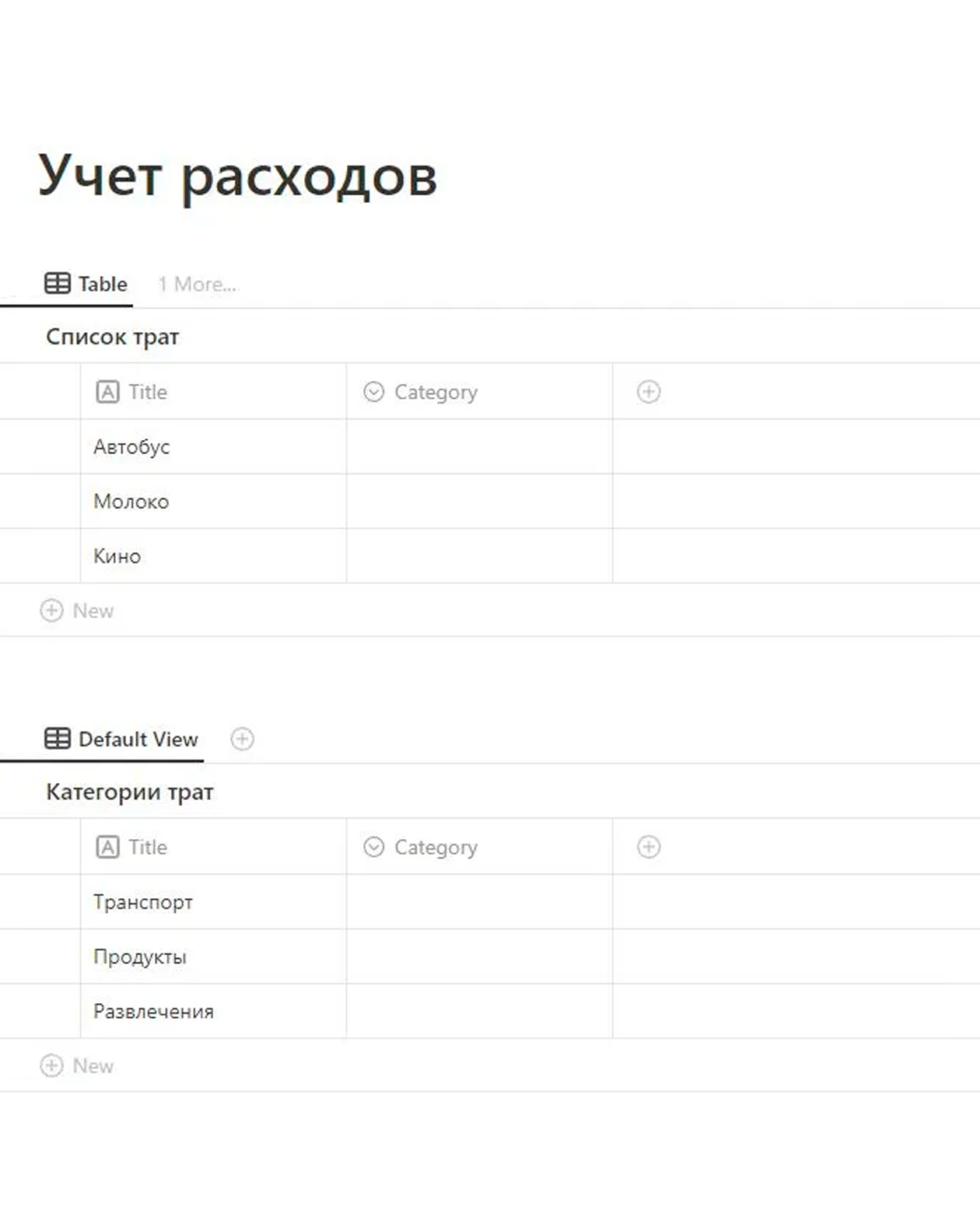
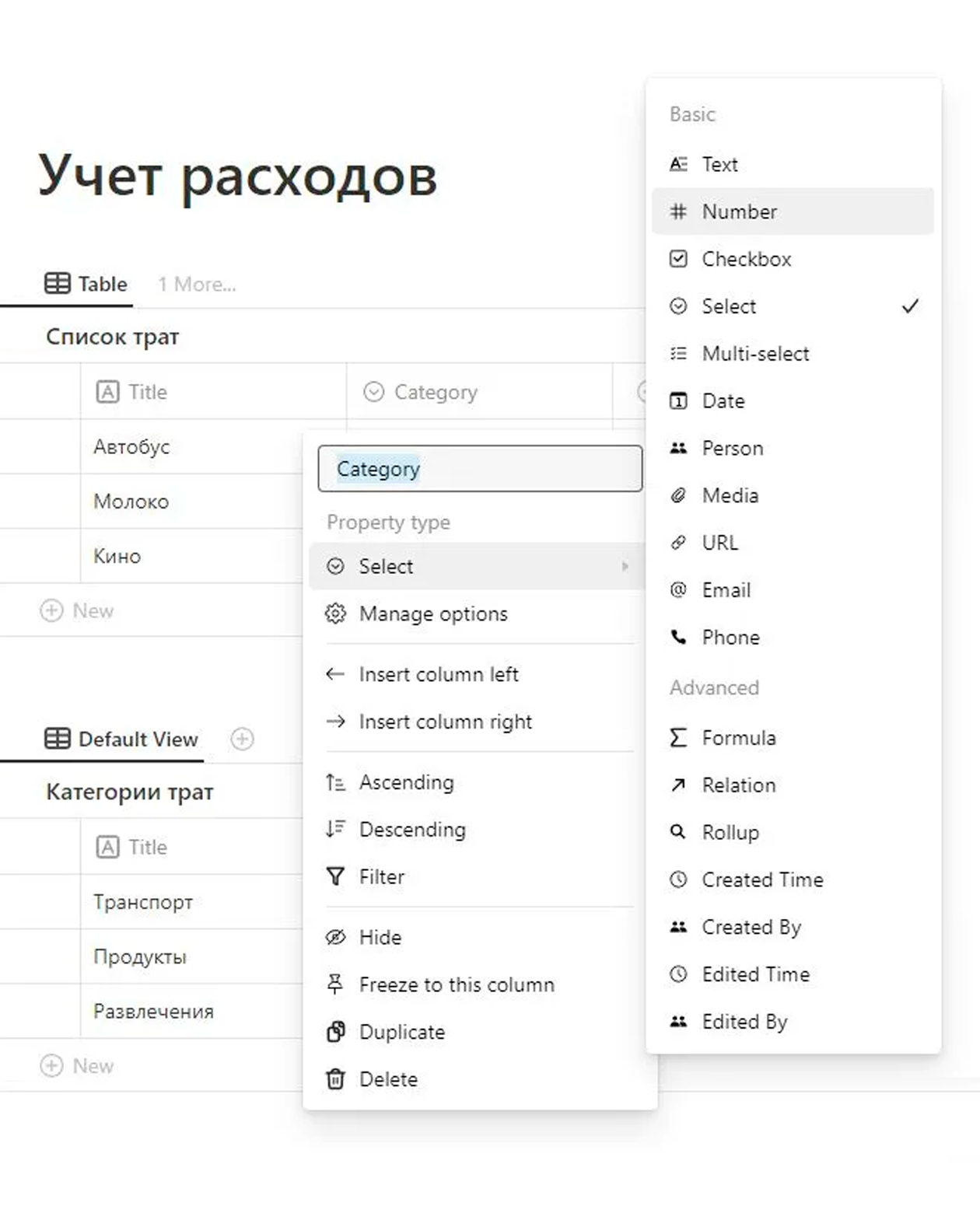
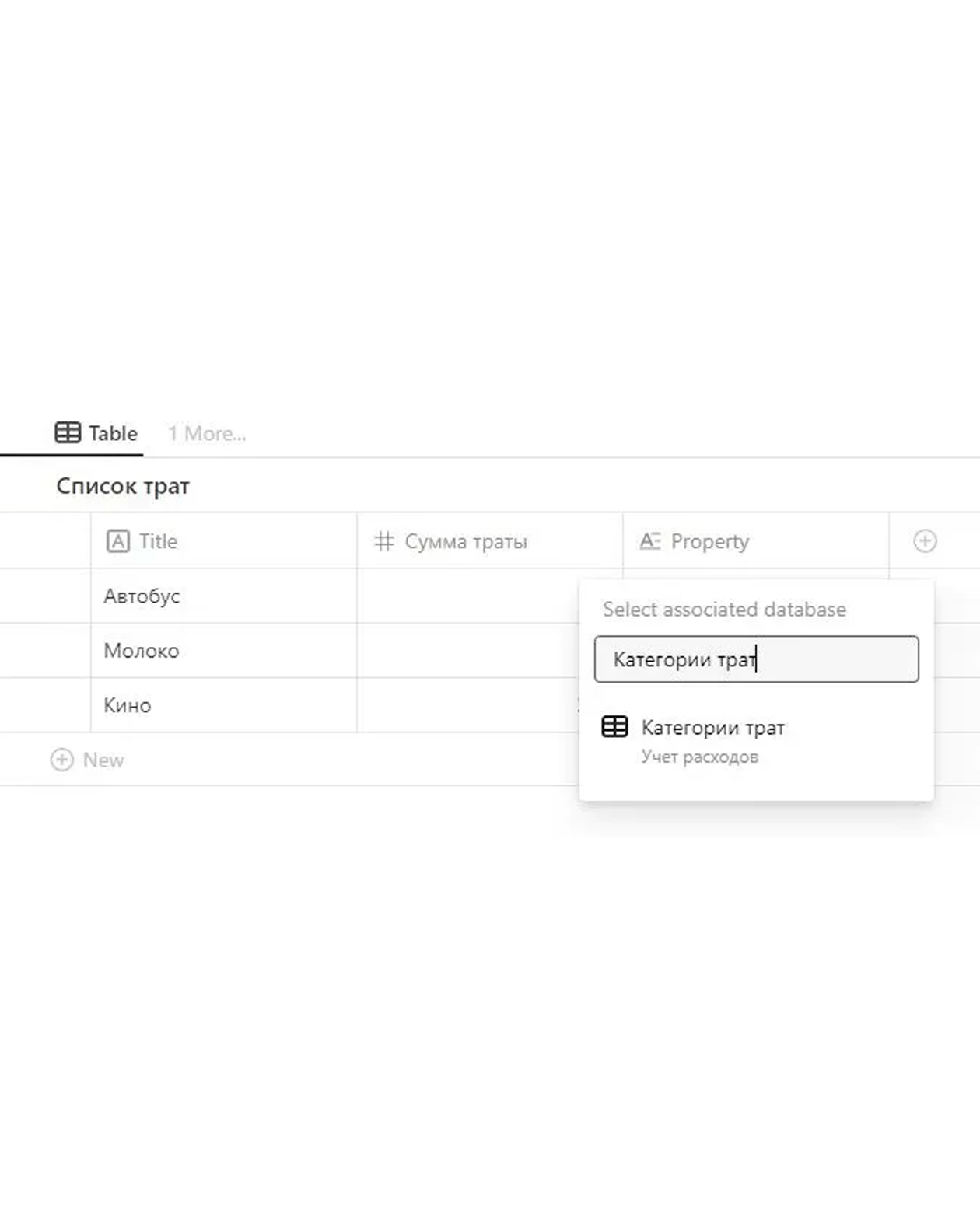
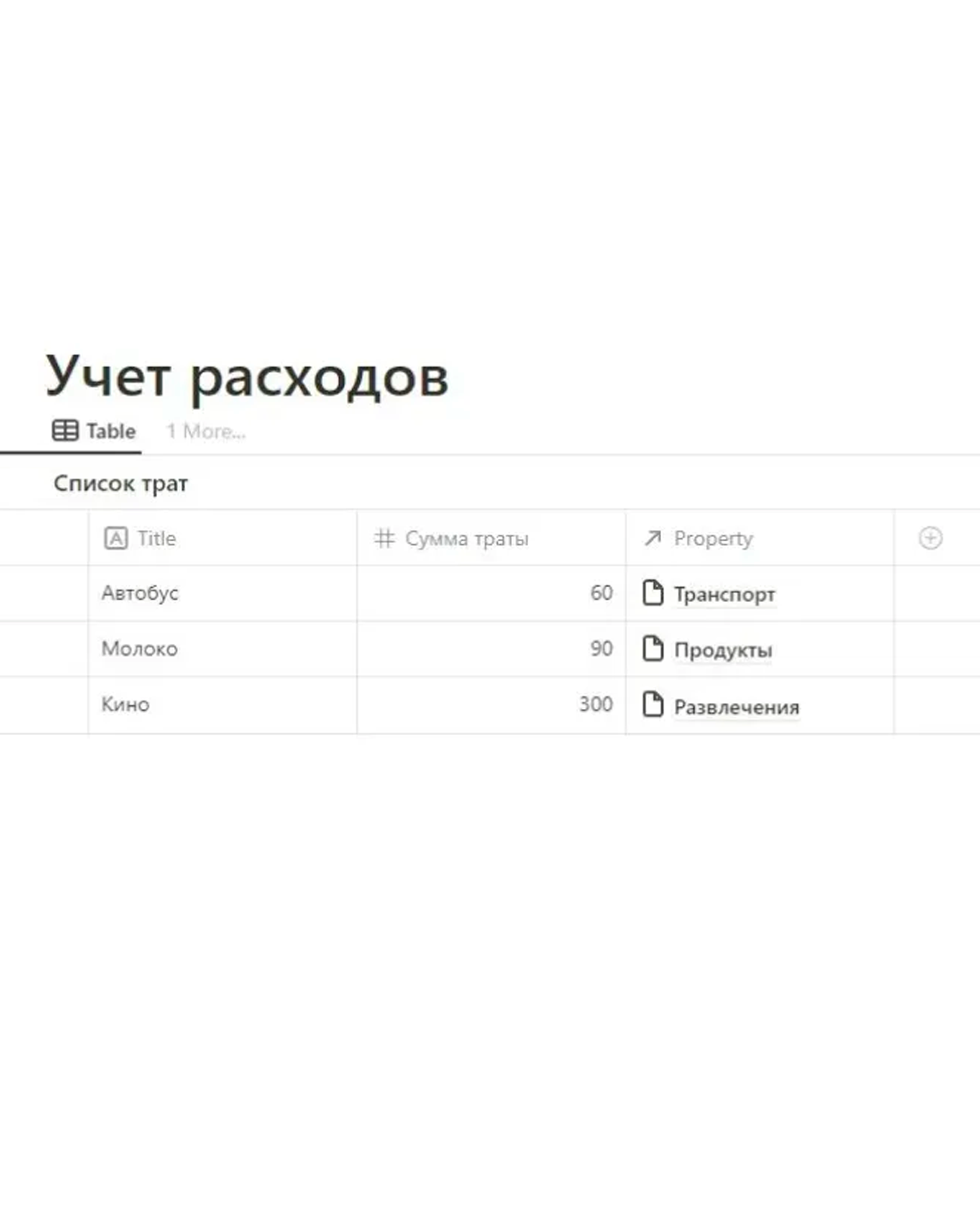
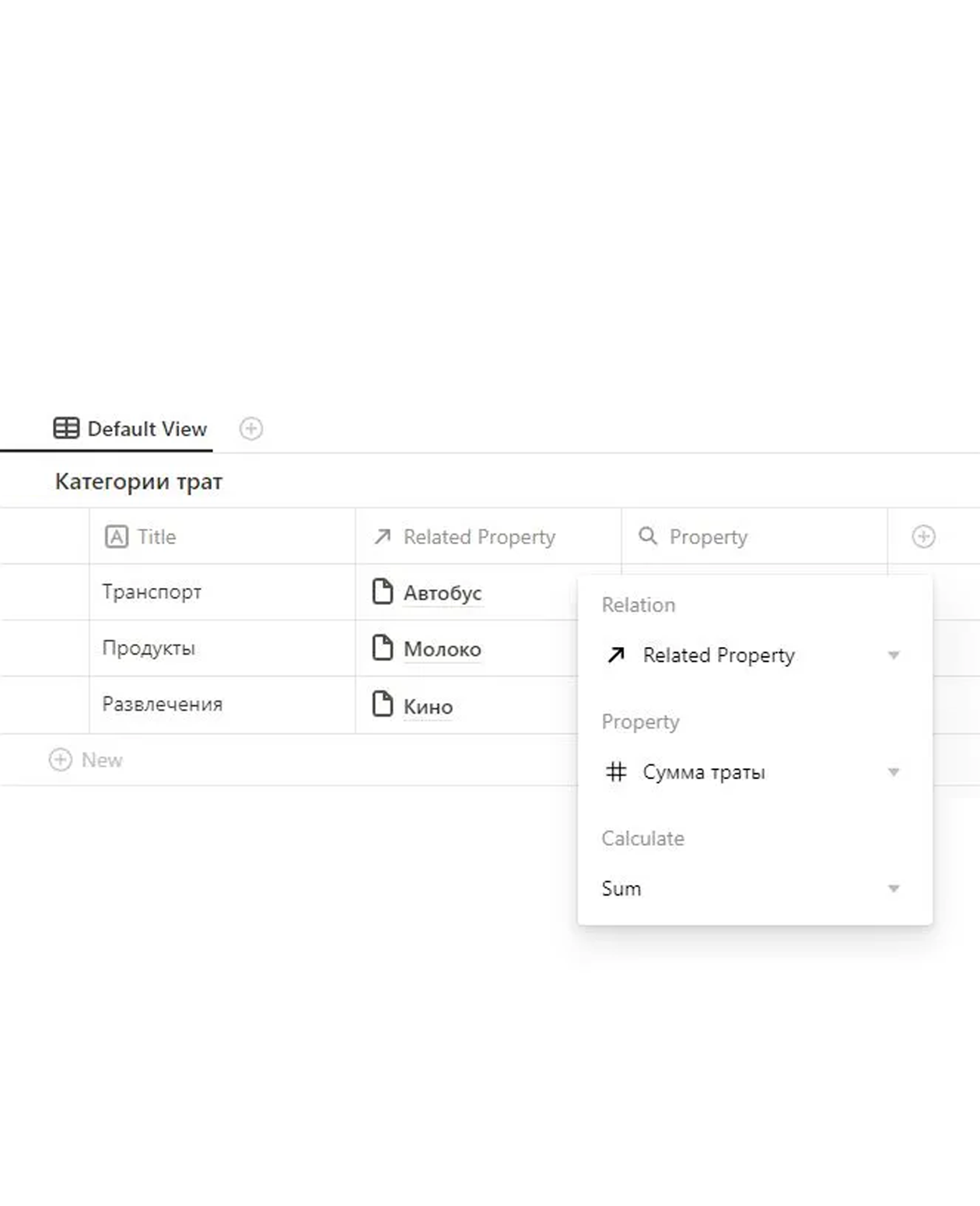
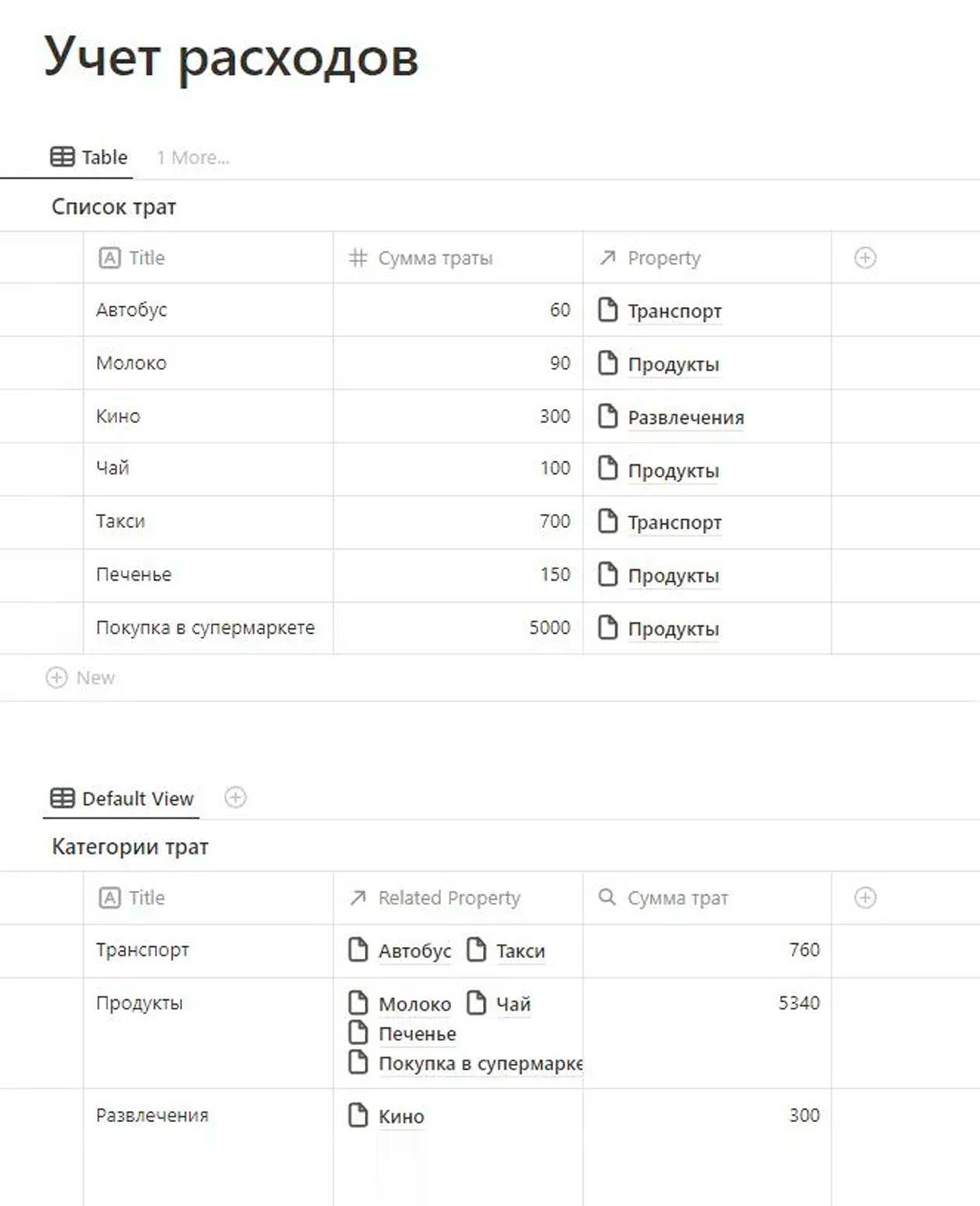
Как создавать графики и формулы
«Учет расходов» — это лишь одна база данных из тех, что я использую для учета финансов. Среди других — «Список доходов», «Мои карты», «Список трат по месяцам» и подобные.
Все они взаимосвязаны между собой благодаря функциям Relation и Rollup. С их помощью можно составлять различные диаграммы и графики — так процесс учета финансов становится еще интерактивнее и интереснее.
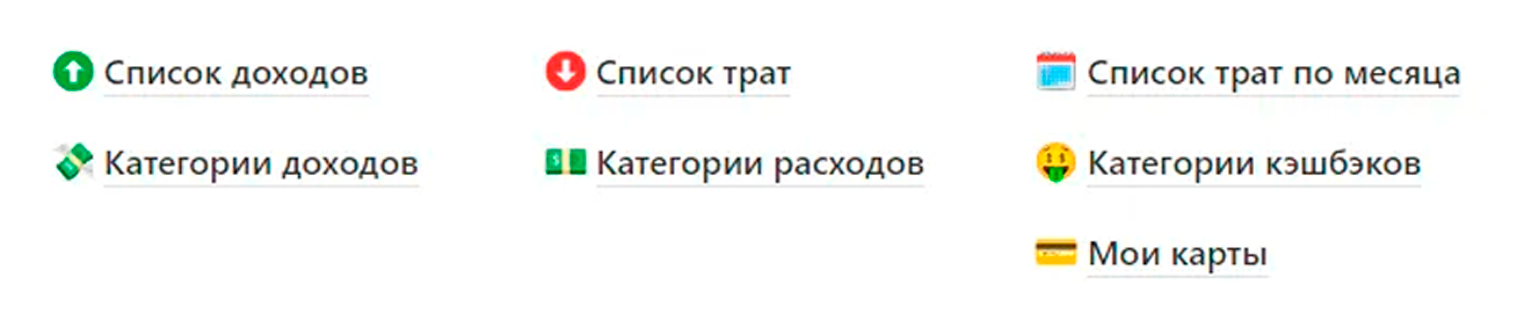
«Список доходов» и «Список трат». В целом эти таблицы выглядят одинаково и имеют схожую структуру.
В столбцы «Трата», «Название», и «Дата» я просто добавляю соответствующую информацию, а «Категория траты», «Какая карта» и «Месяц» относятся к типу Relation и связывают данные с соответствующими таблицами.
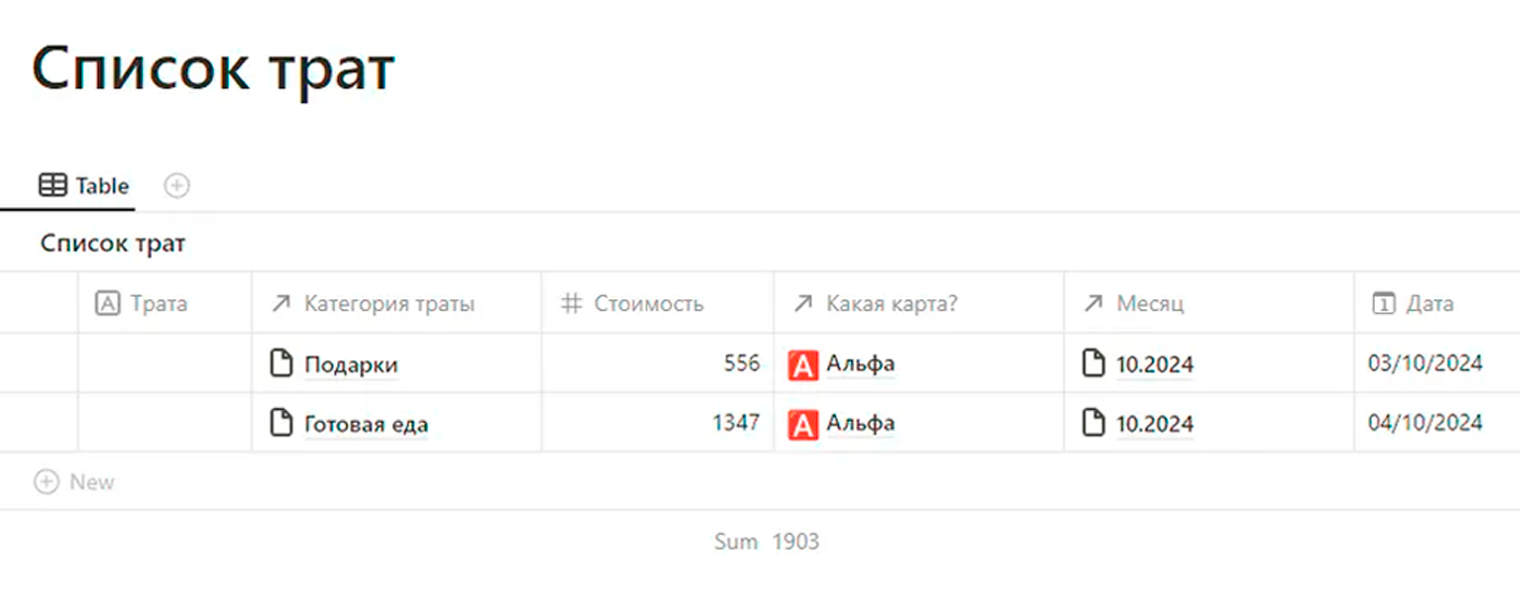
Траты и доходы по месяцам. В таблицу автоматически выгружаются данные из «Списка трат» и «Списка доходов». Также я добавил столбики со средней суммой трат и доходов в месяц, чистым остатком и другими показателями. Данные в них рассчитываются автоматически с помощью формул.
Как добавить формулу в таблицу:
- Меняем формат нужного столбца на Formula.
- В появившемся окне нажимаем символ Σ.
- В поле Type Formula вводим необходимую формулу.
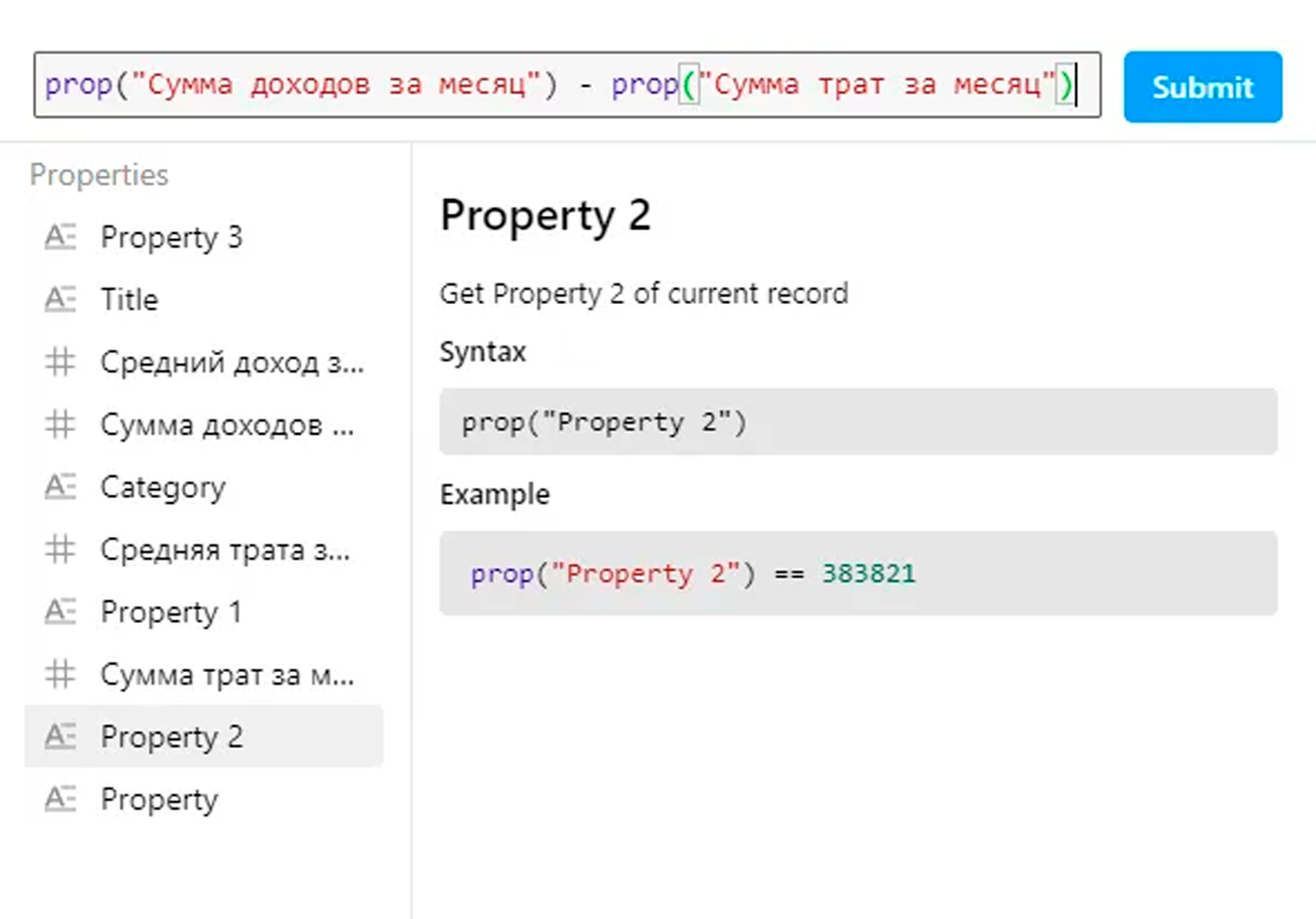
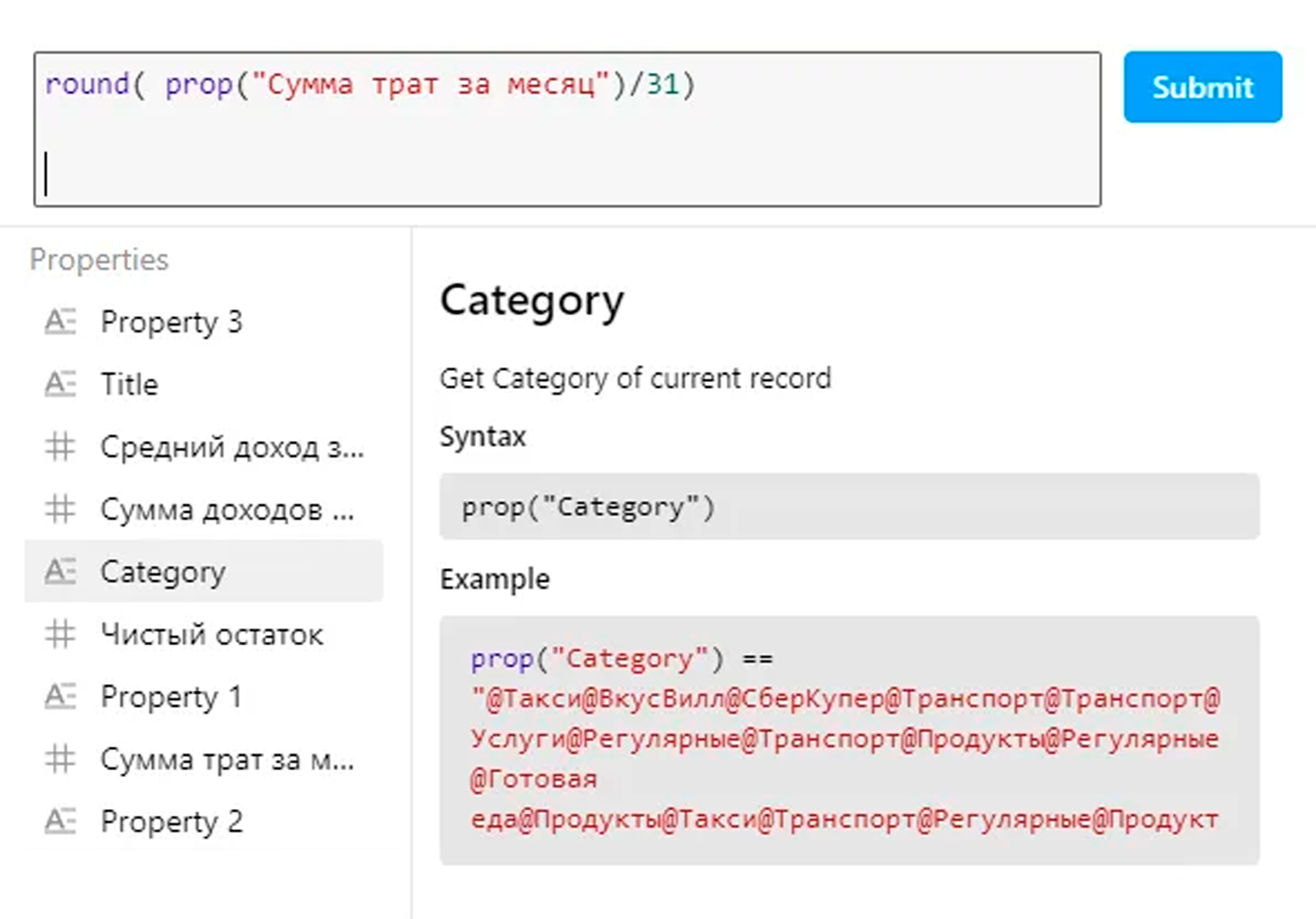
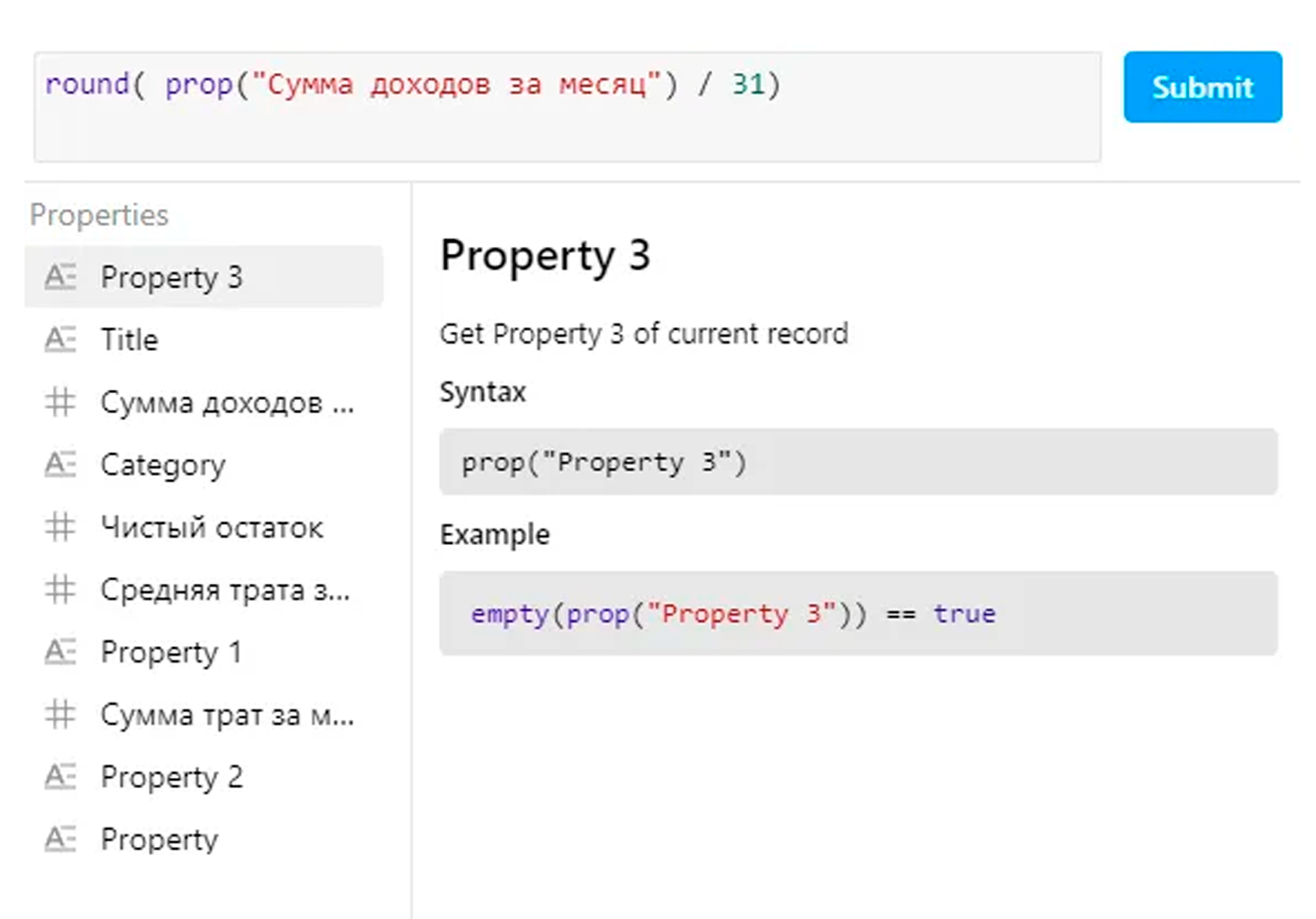
«Категории кэшбэка» и список карт. Эти таблицы нужны, чтобы учитывать доходы и траты для каждой карты, а также для отображения категорий кэшбэка на месяц. Дело в том, что у меня открыты карты в 12 банках — все не запомнишь.
В таблице «Мои карты» я также учитываю их эффективность. В целом интересно посмотреть, какая карта приносит больше кэшбэка относительно всех трат.
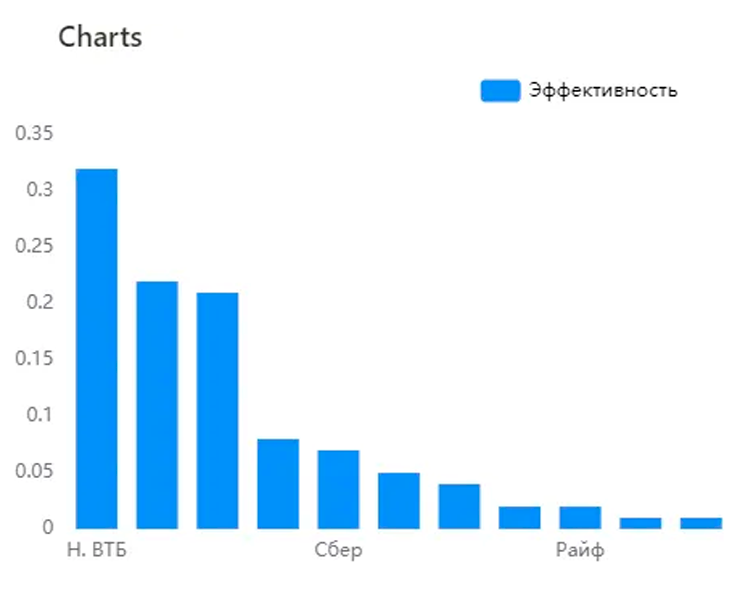
Для визуализации показателя можно построить график. Сначала вызываем команду /Data charts. В появившемся окошке выбираем пункты:
- Data source table — на основе какой базы данных создать график;
- Chart type — как будет выглядеть график.
В горизонтальной оси выбираем «Какая карта?», то есть ее название, а на вертикальной выставляем параметры — отношение кэшбэка ко всем тратам карты. В итоге получаем необходимый график.
С помощью данных можно строить и другие графики. Приведу два примера. Первый график показывает разницу между доходами и расходами. Второй отображает траты по категориям за месяц, а также суммарные расходы за период.
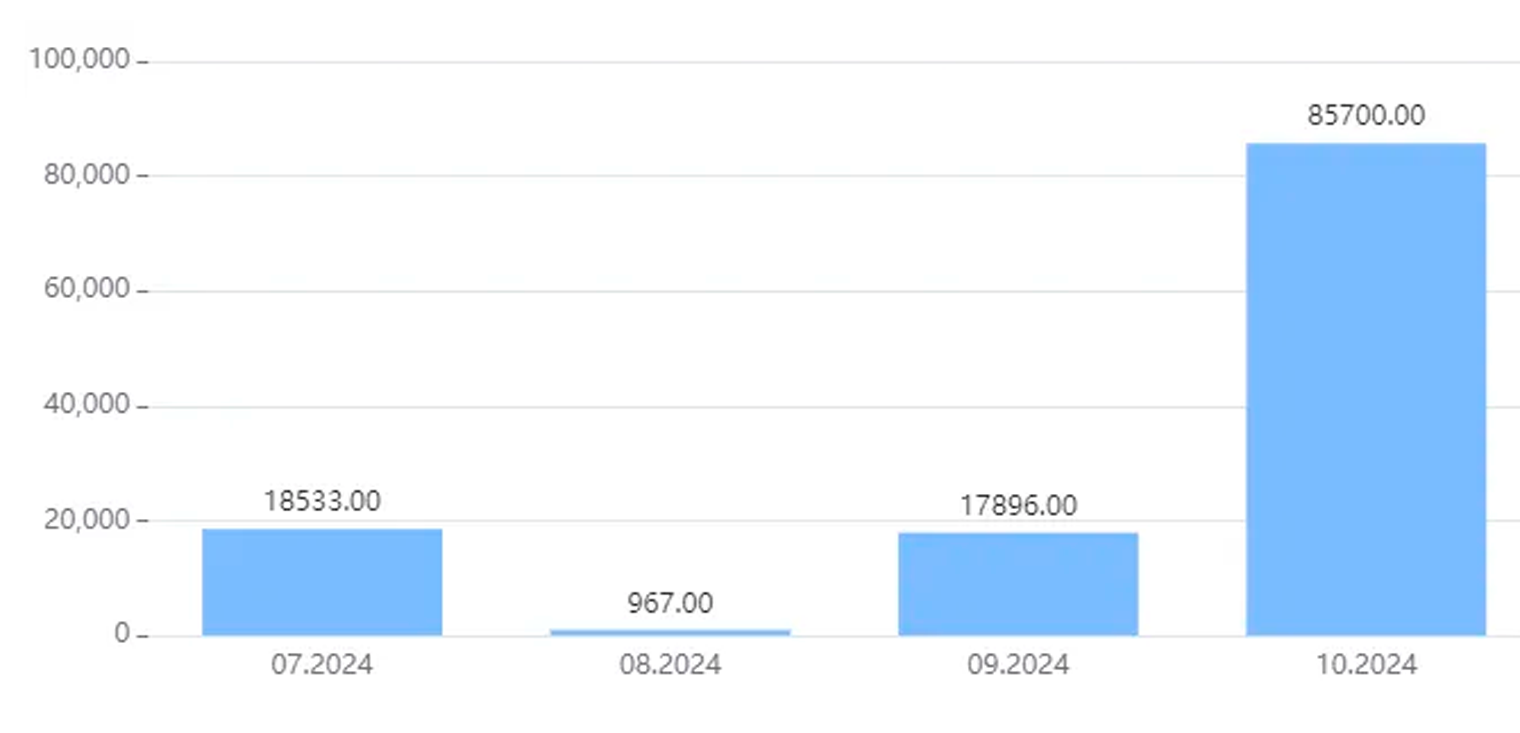
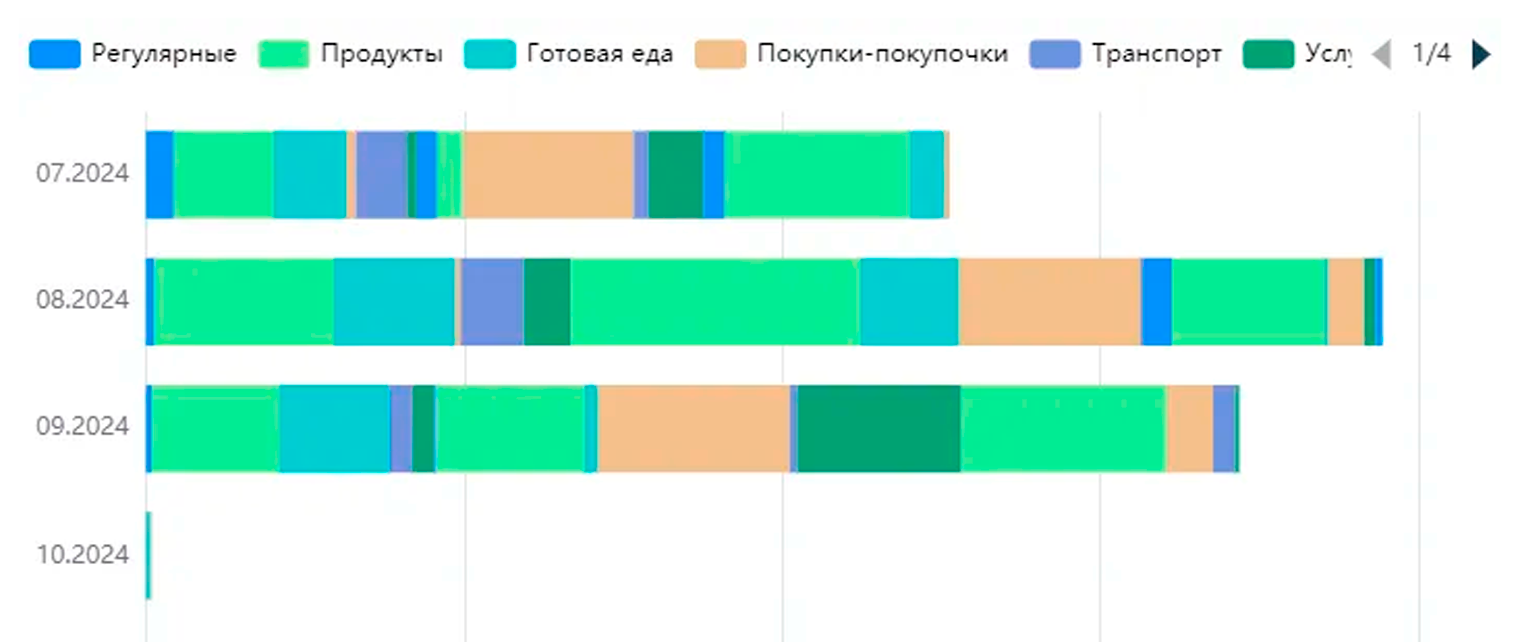
Почему советую
Думаю, Buildin.AI — отличный аналог Notion, поэтому он подойдет в первую очередь тем, кто искал, чем заменить ушедший из России сервис. Напомню, в отечественных аналогах, которые я тестировал, даже нет возможности настроить Relation и Rollup — это очень важные для таблиц функции. К тому же Buildin.AI работает быстро и полностью закрывает мои нужды.
Отдельный плюс — сервис активно развивается. За прошлый месяц в версии приложения для Android появился русский язык, а еще вышли десктопные версии для Windows и MacOS. Их можно найти в официальном телеграм-канале Buildin.AI.